Функция «чтения» служит для ознакомления с работой. Разметка, таблицы и картинки документа могут отображаться неверно или не в полном объёме!
Похожие работы
Интересная статья: Быстрое написание курсовой работы
- Интересные статьи
- Рефераты
- Курсовые работы
- Дипломные работы
- Контрольные работы
- Практические задания
- Отчеты по практике
- Сочинения
- Доклады
«РефератКо» — электронная библиотека учебных, творческих и аналитических работ, банк рефератов. Огромная база из более 766 000 рефератов. Кроме рефератов есть ещё много дипломов, курсовых работ, лекций, методичек, резюме, сочинений, учебников и много других учебных и научных работ. На сайте не нужна регистрация или плата за доступ. Всё содержимое библиотеки полностью доступно для скачивания анонимному пользователю
Источник: referat.co
Программы установленые на моём компьютере
Знакомство с ОС Windows
Цель: выучить структуру рабочего стола и особенности основных объектов.
1. Представить схематический рисунок рабочего стола и описать назначение основных его элементов.
2. Определить какие диски есть на вашем компьютере.
4. Узнать информацией каких компьютеров вы можете воспользоваться при работе на вашем компьютере.
5. Определить сегодняшнюю дату.
6. Пересчитать основные программы (приложение), которые есть на вашем компьютере.
Для знакомства со свойствами основных объектов необходимо:
1. Определить основные параметры вашего компьютера.
· объем оперативной памяти
2. Изменить оформление рабочего стола.
3. Установить время на компьютере, совпадающее с временем на ваших часах.
4. Определить общий объем диска D; и объем свободного места на нем.
5. Установить минимально возможный интервал времени между двумя щелчками клавиши мыши при двойном щелчке.
Выполнение задания
1. Схематический рисунок рабочего стола
„Мойкомпьютер” – вызывает папку „Мой компьютер”, в которой находятся значки всех его локальных ресурсов: жестких, гибких и компакт-дисков, принтера и др.
„Мои документы” – вызывает папку „Мои документы”, в которой находятся документы пользователя (текстовые документы, музыка, рисунки, кинофильмы и др.)
„Сетевое окружение” – открывает окно, в котором можно найти информацию о других компьютерах, доступных в сети.
„Корзина” – сохраняет изъятые ранее файлы.
„Панель задач” – это специальная область, расположенная в нижней части экрана и выполненная в виде панели.
На панели задач отображаются все открытые в данный момент папки или запущенные программы, а также дополнительные панели, области и кнопки.
Для удобства работы с панелью задач кнопки на ней объединяются, когда их становится слишком много. Например, кнопки отдельных сообщений электронной почты автоматически объединяются в одну кнопку электронной почты. При нажатии этой кнопки отображается удобное меню для выбора конкретного сообщения.
Рабочий стол Основные настройки
На панели задач в левом нижнем углу экрана располагается кнопка-меню „Пуск”. С ее помощью можно открыть главное меню операционной системы Windows. В этом меню можно найти различные ссылки, кнопки и вложенные меню.
Область уведомлений располагается на панели задач справа (системные часы, информационные значки, сообщения, быстрый запуск, текущий статус программ и др.)
Языковая панель расположена рядом с областью уведомлений. С ее помощью можно узнать, какая раскладка клавиатуры в данный момент включена.
2. В папке „Мой компьютер” располагается несколько объектов – их количество зависит от того, на сколько дисков разбит жесткий диск, а также, сколько дополнительных устройств для считывания информации установлено в системном блоке. Щелкнув по любому значку, можно ознакомиться со всеми находящимися на нем файлами и папками. А просто выделив значок, «коснувшись» его курсором мыши, в левой части окна можно увидеть подробную информацию об этом диске.
Жесткие диски
Жесткий диск (или винчестер) служит постоянным и стационарным накопителем информации в компьютере. На нем хранятся операционная система, различные программы и отдельные файлы. Объем памяти жесткого диска исчисляется в байтах.
В связи с технологическими особенностями хранения информации на жестком диске при больших объемах теряется некоторая часть свободного пространства. Для уменьшения этих потерь, да и просто для удобства использования, жесткий диск принято разбивать на несколько логических дисков.
Логический диск – это часть винчестера, которую операционная система воспринимает как отдельный, самостоятельный диск.
Каждый логический диск винчестера имеет в системе свое собственное имя, состоящее из одной буквы латинского алфавита и двоеточия.
Устройства со съемными носителями
Дисковод (Диск 3,5(А:)) – устройство для чтения дискет. На значке дисковода помимо него самого изображена дискета. Контекстное меню этого устройства точно такое же, как и у логических дисков, однако дискеты можно еще и отформатировать.
Форматирование – это разметка накопителя информации и создание таблиц, в которых хранятся сведения о размещении данных.
Устройством для чтения дисков является CD-дисковод или CD/DVD-дисковод. Первый может считывать информацию только с обычных CD-дисков, второй – и с обычных, и с DVD-дисков.
CD-RW или DVD-RW – устройства для чтения дисков и записи информации на диски.
К пунктам контекстного меню, помимо стандартных, прибавляются пункты «Извлечь»/«Вставить» (заменяющие кнопку извлечения диска на самом приводе) и, иногда, «Автозапуск».
«Автозапуск» — это пункт, присущий только дисководам компакт-дисков.
3. „Корзина” — это особая папка на диске, в которую попадают все удаленные файлы.
Поскольку файлы, находящиеся в корзине полностью не удалены с диска, они занимают на нем тот же объем, причем он может быть большим. Поэтому нужно время от времени освобождать корзину вручную. Для этого нужно открыть папку „Корзина” и в меню „Файл” выбрать команду „Очиститькорзину”.
С помощью „Корзины” можно не только удалять файлы или папки целиком, но и восстанавливать их. Любые удаляемые объекты сначала помещаются в корзину и только после того, как дается команда «Очистить», все эти объекты исчезнут раз и навсегда.
Используя метод перетаскивания, можно поместить любой объект системы в корзину. Для того чтобы восстановить удаленный объект, просто щелкните левой клавишей мыши по пиктограмме „Корзина”, выберите в открывшемся диалоговом окне нужную пиктограмму и переместите ее на любой диск или рабочий стол.
Любая специальная программа, предназначенная для выполнения определенного задания по обслуживанию операционной системы Windows, называется утилитой.
4. Папка „Сетевое окружение” дает возможность обратиться к любому компьютеру в локальной сети. При условии, что компьютер сам подключен к локальной сети, и подключен правильно.
Через „Сетевое окружение” можно заглянуть на жесткий диск любого сетевого компьютера, владелец которого предоставил доступ к своим ресурсам, открыть или переписать к себе на винчестер любой документ. Или наоборот – отправить файл на другой компьютер по сети.
5. Чтобыопределить сегодняшнюю дату нужно подвести курсор мышки к правой части панели задач, где находятся часы. Автоматически появится сегодняшняя дата.
Сделав два щелчка на часах, появится окно «Свойства: Дата и время», в котором отображается сегодняшняя дата, время на данный момент, текущий часовой пояс, где также можно посмотреть другие часовые пояса и «Время Интернета» (здесь можно синхронизировать время с Интернет- временем).
6. Основные программы (приложение).
Все программы можно условно разделить на две группы – стандартные (или встроенные) и дополнительные.
Стандартные программы входят в состав самой операционной системы Windows (текстовый редактор WordPad, графический редактор Paint, виртуальный калькулятор и многое другое). Они очень разнообразны и позволяют работать с текстами, изображениями, музыкой и звуками, сканировать, распечатывать и даже играть, а также тестировать компьютер и оптимизировать его работу.
Дополнительные программы – это те программы, которые покупаются и устанавливаются самостоятельно, в дополнение к стандартному пакету Windows.
Служебные программы – программы для обслуживания жесткого диска компьютера – Проверка диска, Очистка диска, Дефрагментация диска, Мастер обслуживания, меню Информация о системе, Мастер восстановления конфигурации системы в случае сбоев.
Связь – программы для соединения компьютера с другими ПК через телефонную линию, домашнюю локальную сеть или сеть Интернет.
Прикладные программы.
Офисные программы – для создания и редактирования документов. Самый популярный офисный пакет MicrosoftOfficeсостоит из текстового редактора MicrosoftWord, электронной таблицы MicrosoftExcel, программы для подготовки презентаций MicrosoftPowerPoint, программы управления базами данных MicrosoftAccessи ряда вспомогательных программ поменьше.
Редакторы для работы с текстами – самые популярные среди офисных программ (текстовые редакторы, редакторы изображений, звука и видео, страниц Интернет). Сюда же можно включить системы машинного перевода, распознавания текста и графики со сканера и т.д.
Финансовые и бухгалтерские программы – электронные таблицы и вспомогательные финансовые утилиты.
Программы для работы с Интернет – программа просмотра – браузер, программы для работы с электронной почтой и группами новостей и т.д.
Мультимедийные программы.
Программы для обработки и создания изображения – редактор векторной графики (рисунков), программы для обработки фотоизображений.
Программы для работы со звуком – для обработки и проигрывания звуков и музыки.
Профессиональные программы: инструменты программиста (суперсложные системы программирования, профессиональные компиляторы и многое другое),системы автоматизированного проектирования – рисование профессиональных блок-схем, редакторы трехмерной графики и анимации, программы для научных расчетов.
Развлекательные и образовательные программы: образовательные мультимедийные программы (например, «обучалки» иностранного языка), энциклопедии, справочники, «живые книги», игры.
1. Основные параметры компьютера определяются с помощью папки «Панель управления», в которой собраны средства для корректировки работы программ, изменения оформления окон и экрана, настройки отдельных узлов компьютера, таких, как мышь, клавиатура и т.д.
Вызов панели управления осуществляется либо через меню «Пуск»/ «Панель управления», либо через окно «Мой компьютер» непосредственно с рабочего стола.
В «Панели управления» в папке «Система» можно узнать тип процессора и объем оперативной памяти компьютера. В папке «Мышь» — основные параметры мышки, в «Клавиатура» — параметры клавиатуры.
Тип монитора можно узнать как в окне «Панельуправления» в папке «Экран» / «Параметры», так и на рабочем столе с помощью контекстного меню «Свойства» / «Параметры».
Смена фонового рисунка.
Самый кардинальный способ изменить внешний вид рабочего стола – сменить фоновый рисунок.
Фоновый рисунок (или обои) – это фоновая картинка на рабочем столе. Для того чтобы его изменить, вызываем контекстное меню рабочего стола, щелкнув правой кнопкой мыши в любой его области, выбираем пункт «Свойства». В появившемся окне свойств экрана переходим на вторую закладку – «Рабочий стол».
На этой закладке расположены все необходимые элементы для настройки рабочего стола и, в частности, его фонового рисунка.
В центре закладки изображен экран – уменьшенная копия нашего рабочего стола. Благодаря ей можно видеть конечный результат тех изменений, которые будут производиться на этой закладке. Ниже расположен список «Фоновый рисунок», в котором перечислены названия тех рисунков, которые могут стать обоями нашего рабочего стола. Щелкая на названиях рисунков мышью, выбираем обои.
Названия обоев в списке – это названия стандартных файлов обоев, а также имена всех графических файлов, расположенных в папке «Мои рисунки» (папка «Мои документы»). Если хочется установить в качестве обоев рисунок, файл которого располагается в другой папке, нажимаем кнопку «Обзор», расположенную рядом со списком, и в появившемся диалоговом окне находим тот файл, который нам нужен. Выделяем его курсором и нажимаем «Открыть». Название файла появится в конце списка.
Иногда размер рисунка не совпадает с размерами рабочего стола. Рисунок может быть меньше или больше, чем рабочий стол, а также не совпадать только по ширине или только по высоте.
Если пропорциональность и масштаб для будущего фонового рисунка критичны, можно оставить все, как есть, — области, в которых ширина или высота рисунка не совпала с рабочим столом, просто заполнит фоновым цветом. Если же хочется поэкспериментировать, используем выпадающий список «Расположение», который находится рядом со списком фоновых рисунков.
Расположение «По центру» оставит все, как есть, — оригинальные размеры рисунка будут соблюдены, а свободные области будут заполнены фоновым цветом рабочего стола.
При расположении «Растянуть» рисунок будет буквально растянут на весь экран.
При помощи выпадающего списка «Цвет» можно выбрать фоновый цвет для рабочего стола. Пункт «Другие» списка открывает диалоговое окно, в котором можно создать свой собственный цвет и добавить его в список.
Настройка значков на рабочем столе.
На рабочем столе располагаются несколько стандартных значков-ярлыков («Корзина», «Пуск», «Мои документы», «Мой компьютер», «Сетевое окружение» и “InternetExplorer”). Эти ярлыки также можно настроить по собственному вкусу – включить, отключить или же изменить вид самих значков.
Для этого вызываем свойства рабочего стола, переходим на закладку «Рабочий стол» и нажимаем кнопку «Настройка рабочего стола». На экране появится новое диалоговое окно, состоящее из двух закладок.
Первая закладка – «Общие» — содержит элементы для изменения общих настроек рабочего стола.
При помощи группы флажков «Значкирабочегостола» можно скрыть или, наоборот, отобразить на рабочем столе такие элементы, как ярлыки к папкам «Мои документы», «Мой компьютер», «Сетевое окружение» и “InternetExplorer”. Значок ярлыка при желании можно изменить, вызвав свойства ярлыков и воспользоваться кнопкой «Сменить значок», где находится набор значков, который содержится в специальном файле.
Для того чтобы выбрать другой значок, который хранится не в этом файле или вообще – в другой папке, нажмите кнопку «Обзор» и, перемещаясь по папкам, находим подходящий дизайн.
Если результат совсем не нравится, снова выделяем значок и нажимаем кнопку «Обычный значок». При этом значок изменится на стандартный.
Чтобы применить сделанные настройки, нажимаем кнопку «ОК».
Очистка неиспользованных ярлыков.
Открываем окно свойств рабочего стола, закладку «Рабочийстол» и нажимаем кнопку «Настройка рабочего стола». Группа элементов «Очистка рабочего стола» в этом окне позволяет произвести генеральную уборку — вычистить рабочее пространство стола от неиспользуемых элементов. Кстати, эту очистку система может инициировать самостоятельно один раз в два месяца, если в группе активизирован флажок «Выполнять отчистку рабочего стола каждые 60 дней». Чтобы запустить очистку вручную, нажимаем кнопку «Очистить рабочий стол». На экране появится окно мастера очистки рабочего стола.
Нажимаем кнопку «Далее». Мастер проанализирует все элементы на рабочем столе и выдаст их список.
В столбцах списка программа выведет названия ярлыков, а также дату их последнего использования. Ярлыки, которые мастер считает не использующимися, будут помечены флажками. Затем нажимаем кнопку «Далее» и, если список ярлыков, подлежащих перемещению, нас устраивает, «Готово». После этого мастер переместит все выбранные ярлыки в папку «Неиспользуемые ярлыки», из которой можно их удалить, переместить или же просто оставить на будущее.
3. Дата и время.
Пункт Дата и время позволяет изменить установленную на компьютере дату и время дня.
Чтобы установить текущую дату и время нужно дважды щелкнуть левой кнопкой мышки по часам в правом нижнем углу экрана. Появится диалоговое окно даты и времени, в котором имеются три вкладки. На первой из них устанавливается дата и время дня. Год устанавливается с помощью кнопок регулятора, месяц выбирается из списка, а день просто выделяется щелчком мыши.
Щелкнув мышкой по значению часов в текстовом поле внизу, удаляем клавишей Del старое значение и вводим новое. Ту же операцию проделываем и с минутами.
Передвигаться в поле установки времени можно с помощью клавиши Tab.
4. Диск D.
Для того чтобы определить общий объем диска D; и объем свободного места на нем открываем папку «Мой компьютер», курсором мышки выделяем диск D, правой кнопкой мышки выводим на экран окно «Свойства», которое содержит пять закладок.
На первой закладке – «Общие» — получаем информацию о логическом диске. Вверху закладки расположено поле, в котором можно задать метку диска или просмотреть метку, которая была задана ранее. Внизу отображается информация о типе диска и его файловой системе.
Информацию об объеме диска можно получить из диаграммы с подписями, расположенной по центру закладки. Она показывает суммарный объем диска, объем занятого и свободного пространства. Кнопка «Очисткадиска» помогает освободить дисковое пространство от ненужной информации.
Если логический диск имеет файловую систему NTFS, внизу закладки находится флажок – «Сжимать диск для экономии места», с помощью которого можно сжать файлы для экономии места на диске.
Следующий флажок – «Разрешить индексирование диска для быстрого поиска» — позволяет расширить возможности поисковой системы Windows.
Закладка «Сервис» предоставляет быстрый доступ к служебным программам Windows, которые занимаются проверкой и оптимизацией данных на жестком диске.
Кнопка «Выполнить проверку» запускает программу проверки диска. Кнопка «Выполнить дефрагментацию» запускает программу дефрагментации данных на диске. Кнопка «Выполнить архивацию» запускает утилиту для архивирования (сжатие данных путем кодирования их специальным образом) данных на диске. Это позволяет высвободить свободное место на диске.
Третья закладка – «Оборудование», где отображается список физических устройств – винчестеров и приводов для работы со съемными накопителями. При помощи кнопок этого окна можно произвести диагностику устройств, а также посмотреть свойства каждого из них.
Четвертая закладка – «Доступ» — позволяет выставить параметры доступа к диску.
Последняя закладка – «Квота» — это инструмент более глубокой настройкой операционной системы.
5. Для изменения параметров мыши служит пункт «Мышь» в разделе «Панель управления». Он открывает диалоговое окно свойств мыши. Окно настройки содержит пять вкладок: Кнопки мыши, Указатели, Параметры указателя, Колесико и Оборудование.
В нижней части вкладки «Кнопки мыши» можно установить скорость двойного щелчка. Проверить выбранное значение можно, сделав двойной щелчок по папке в правой части окна.
Источник: skachatvs.com
Настройка и использование msconfig

Msconfig — утилита, предназначенная для выявления причин некорректной работы системы, программ, выбора варианта загрузки Windows, а также для диагностики системы. Многие начинающие пользователи ПК часто по-ошибке ищут где можно скачать msconfig, т.к. не знают, что данная утилита установлена по-умолчанию в Windows, поэтому ее не нужно скачивать, а необходимо лишь запустить. Ниже будут перечислены несколько способов, как можно это сделать на различных версиях Windows.
Способы запуска msconfig
Первый способ (Подходит для Windows Vista, 7, 8, 10) — Самый быстрый
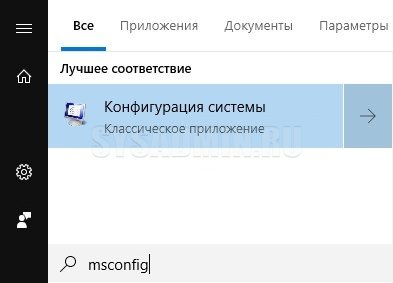
Если у вас Windows Vista, 7, 8, 8.1 или 10, то просто нажмите на меню “Пуск” и внизу в окошке введите msconfig . Нажмите Enter .
Второй способ (Windows XP, Vista, 7, 8, 10)
Заходим в меню Пуск — Все программы — Стандартные. Выбираем «Командная строка» (Command Prompt). 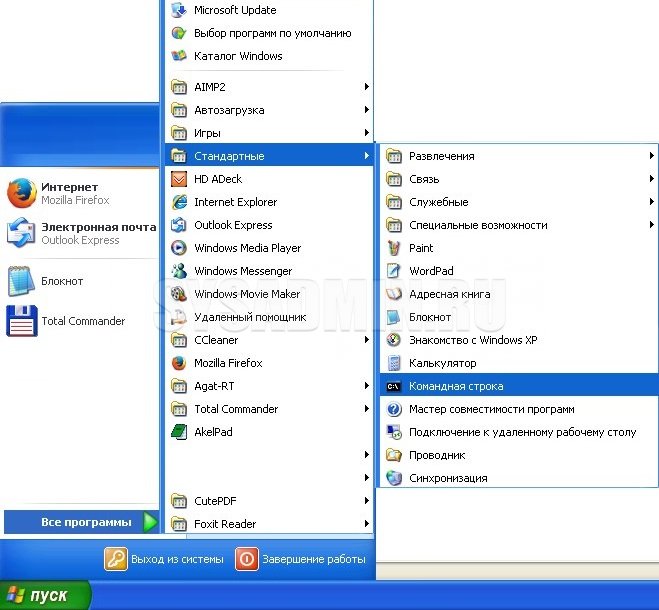
Появится черное окошко командной строки, в нем вписываем msconfig и жмем Enter .
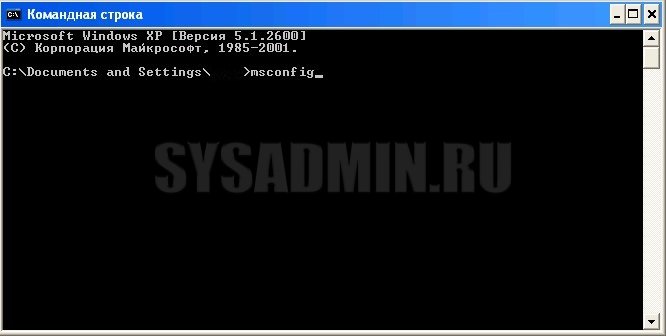
Третий способ (Windows XP, Vista, 7, 8, 10)
В том же меню Пуск нажимаем «Выполнить» (Run). 
Появится окошко, в котором будет предложено ввести нужную команду. Здесь вписываем msconfig , и как обычно нажимаем Enter .

Четвертый способ (Windows XP, Vista, 7, 8, 10)
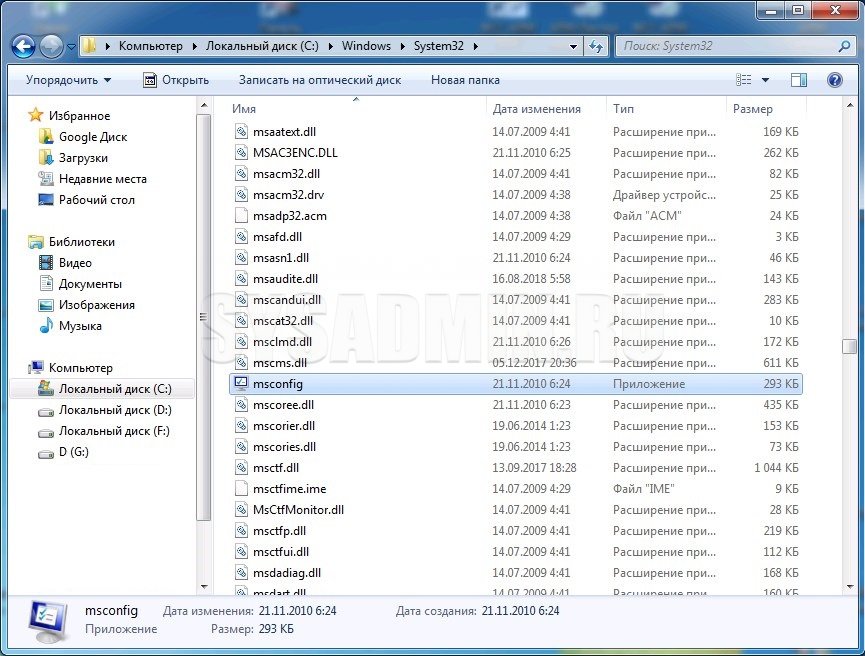
Заходим в проводнике по адресу C:WindowsSystem32. В этой огромной папке куча всяких файлов. Пролистываем в середину списка и находим msconfig.exe.
Разницы, каким из предложенных способов пользоваться нет. Самым оптимальным является первый, как самый быстрый.
Программа msconfig
Интерфейс программы msconfig состоит из небольшого окошка, и пяти вкладок — Общие, Загрузка, Службы, Автозагрузка, Сервис. Рассмотрим подробно каждую из вкладок, и о практическом применении всех этих настроек.
Общие

-
- Обычный запуск он и есть обычный запуск. Загружаются все драйвера, службы системы, а также программы из меню “Автозагрузка”.
- Диагностический запуск – это режим, при котором загружаются только основные драйвера и системные службы.
- В случае выборочного запуска вы можете более тонко сконфигурировать загрузку системы. “Загружать системные службы” – загружается стандартный набор системных служб. Честно говоря не пробовал выключать эту галочку. “Загружать элементы автозагрузки” – загружаются все программы, которые сконфигурированы на вкладке “Автозагрузка”. “Использовать оригинальную конфигурацию загрузки” – этим параметром по умолчанию невозможно управлять. Активируется он в случае, если вы изменили что-то во вкладке “Загрузка” (тогда можно будет вернуться к дефолтным настройкам).
Загрузка
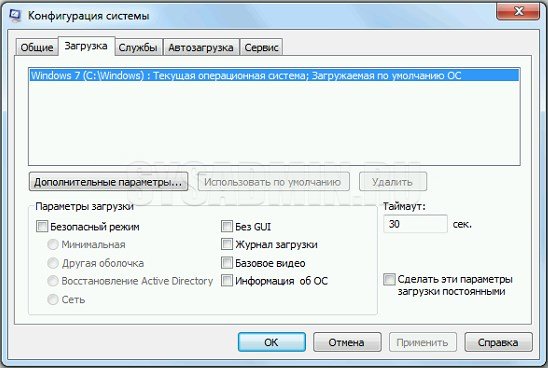
Вверху окна написано название ОС или список предустановленных систем. Если систем установлено несколько, то нажимаем на название системы и нажимаем кнопку «Использовать по умолчанию». В моем случае эта опция недоступна, т.к. система установлена одна. Таймаут – параметр, в котором указывается, как долго при загрузке будет высвечиваться список установленных ОС. Если вы включите «без GUI», то при загрузке ОС логотипа системы не будет (высветится только черное окно).
Нажимаем “Дополнительные параметры” и открывается еще одно окно.

Активировав галочку напротив «Число процессоров», можно указать число процессоров (фактически, процессорных ядер), которое будет видеть система. Если на вашем компьютере двухъядерный процессор, то максимальное возможное число будет 2, которое стоит по умолчанию. Таким же способом можно ограничить количество доступной оперативной памяти. При этом в диспетчере задач процессорных ядер и оперативной памяти будет видно столько, сколько вы укажите здесь.
Параметры «Блокировка PCI» и «Отладка» лучше не трогать. Они предназначены для разработчиков драйверов и устройств, и для обычного пользователя могут привести только к нестабильной работе системы.
Службы

Здесь можно увидеть список всех служб, загружаемых в обычном режиме. Снимайте галочки для отключения служб или наоборот ставьте для включения, если, конечно, знаете, что включаете/отключаете. Список служб огромный, из которых львиную долю занимают предустановленные службы Windows. Поэтому в левом нижнем углу можно включить галочку «Не отображать службы Майкрософт». При этом список сократится до минимума и будет выглядеть так:

Как можно заметить, тут остались службы сторонних программ. Теперь анализируем, что нам нужно, а что нет — и при желании отключаем.
Автозагрузка
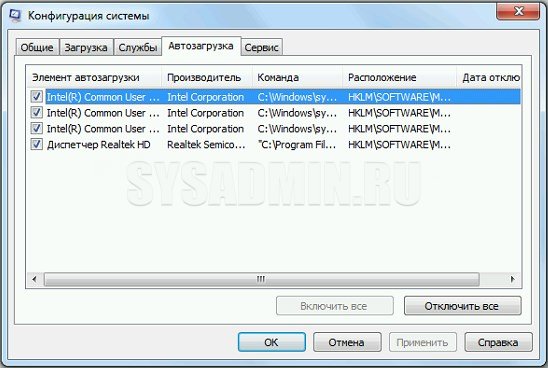
Обычно люди устанавливают приложения, потом перестают ими пользоваться, а удалять забывают или не хотят (а вдруг пригодится). Особенно это касается программ, которые используются по следующему сценарию: поставил программу – выполнил с ее помощью какую-то задачу – забыл про программу. А в итоге при каждой загрузке системы эти приложения так же загружаются, что существенно увеличивает время загрузки ОС и снижает отзывчивость системы на слабых компьютерах.
Сервис
Здесь расположен весь список программ, выполняющих схожие с msconfig функции. Т.е. администрирование, настройку, диагностику системы и т.п. Многое вам может быть знакомо. Поэкспериментируйте, выделяя название приложения и нажимая “Запуск” в правом нижнем углу.

Если после внесения каких-либо изменений нажимать кнопку “OK”, то появится такое окошко:

Как должно быть из него понятно, то все внесенные в загрузку системы изменения вступят в силу только после перезагрузки.
Итак, мы рассмотрели основные функции во всех вкладках. А теперь подробнее о том, в каких случаях всю эту информацию можно применять.
Основные сценарии использования msconfig
Отладка и поиск проблем
Представим ситуацию, когда у вас в системе начали появляться различные глюки, тормоза и т. д. То система вдруг ни с того, ни с сего зависнет, то вообще синий экран вывалится. Если вы грешите на железо, то проверяйте его, но часто проблема может оказаться в самой Windows.
Тогда просто загрузитесь в диагностическом режиме (см. пункт вкладки “Общие”) с загрузкой основных драйверов и системных служб. Попробуйте поработать в таком режиме и попытаться создать ситуацию, при которой обычно возникают проблемы. Если проблемы все еще есть, то скорее всего повреждены системные файлы или драйвера.
Если же все нормально, то пробуем выборочный запуск с загрузкой только системных служб. Причем все майкрософтовские службы оставляйте включенными (вкладка “Службы”), а остальные все отключите и включайте по одной. Включили службу – перезагрузитесь и посмотрите на работу системы. И так, пока не найдете виновника. Если и в службах все чисто, то включите автозагрузку.
Приложения в автозагрузку также добавляйте по одному. Но вообще-то все, что находится в автозагрузке, желательно знать что называется “в лицо”. Иначе смысл загружать то, чем не пользуетесь? Я уверен, что после этих манипуляций виновника вы все-таки найдете (если дело в софте). Кстати, если система не загружается и все эти режимы вы попробовать не можете, то воспользуйтесь безопасным режимом, описанным в этой статье.
Тестирование
Допустим, вам нужно протестировать, как будет вести себя приложение при двух активных ядрах. А процессор у вас четырех-ядерный. Вот во вкладке “Загрузка – Дополнительные параметры загрузки” вы и можете ограничить ресурсы. Или, например, у вас установлено 6 ГБ оперативной памяти, а вам нужно узнать, как будет вести себя Pinnacle 14 при 2 ГБ.
Профилактика
Вкладки Служб и Автозагрузки вообще лучше просматривать почаще, особенно, если вы устанавливаете много софта. Многие приложения имеют предрасположенность к прописыванию в автозагрузке без вашего ведома. Вообще на мой взгляд неплохо все операции по оптимизации и очистке системы делать в одно время и регулярно. Это отложит на очень долго тот час, когда придется переустанавливать систему.
Источник: pc.ru